已經習慣使用windows操作系統的使用者,再使用MAC os系統就會感覺特別的不習慣,即使是蘋果MAC電腦一些使用者都想將其安裝成windows作業系統,不過有部分使用者不知道在如何在MAC電腦中安裝windows10作業系統,故此河東軟體園為大家整理了《微軟幫助與支援提供》的方法教程!需要的朋友看了解下!
MAC電腦安裝win10系統的方法
1.首先開啟Mac進入桌面,點選前往—實用工具—BootCamp助理,如下圖:
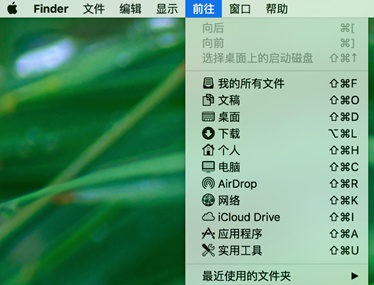
2、雙擊開啟Boot Camp 助理,點選”繼續”
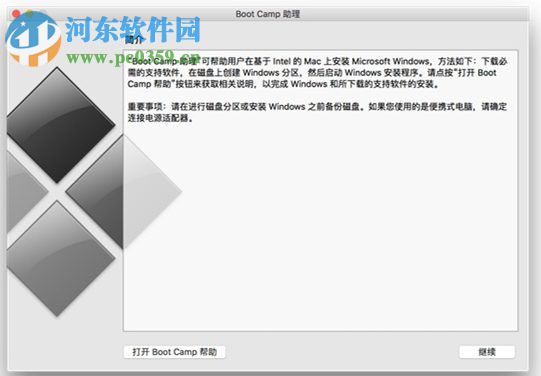
3. 點選”選取”,找到映象儲存的路徑,選擇移動OS X和Windows中間的點來分配Windows的分割槽大小(至少32GB),操作完畢後,點選“安裝”。
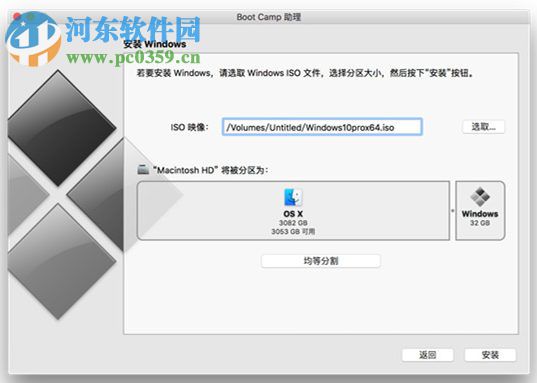
4. Boot Camp顯示正在分割槽
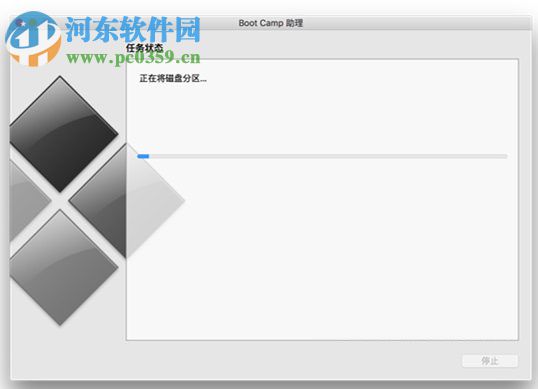
5.分割槽完畢後,會跳轉Windows 安裝介面,介面同Windows介面一致,新Mac電腦安裝Windows 需要選擇”自定義安裝”,找到Boot Camp分割槽單擊 ”格式化”
6.點選”下一步”後按照螢幕提示進行接下來的操作來完成Windows 的安裝。
如何刪除Boot Camp分割槽
有時候如果沒有刪除Boot Camp分割槽,開啟Boot Camp助理會有以下錯誤
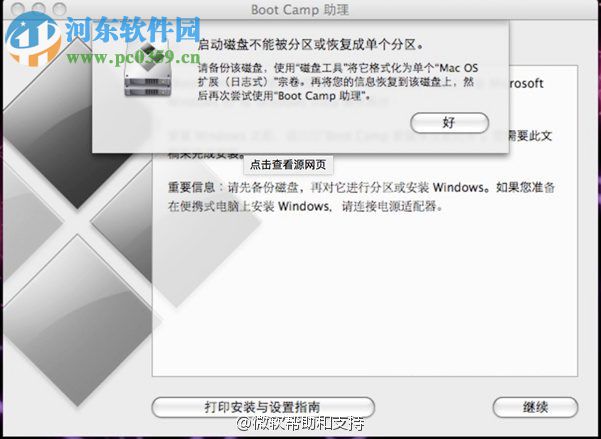
點選完”好”後再點選”繼續”沒有反應,可以嘗試以下操作進行嘗試:
1、點選前往—實用工具—工具,雙擊開啟”磁碟工具”
2.、選擇Boot Camp磁碟,點選上方”抹掉”
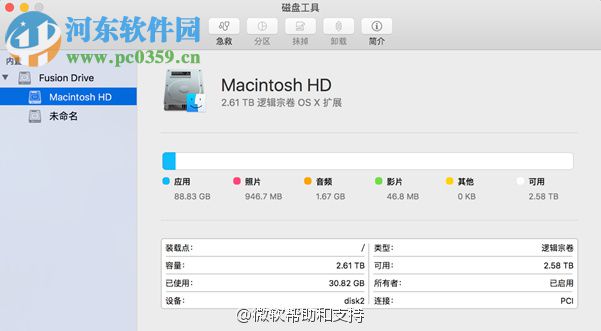
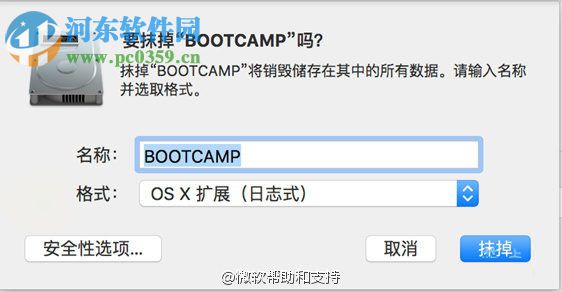
3、確認抹除完畢後,重啟電腦(注意:一定要重啟,此步驟不可省略)
4、待電腦重新進入桌面後,重新開啟Boot Camp助理,會看到以下介面
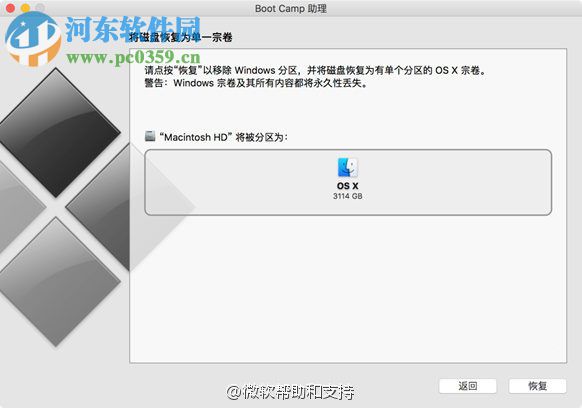
5.單擊”恢復”,恢復完畢後BootCamp助理會自動退出,再次開啟後就可以點選繼續,重新分割槽安裝Windows 系統了。
透過上述方法我們就能夠在MAC電腦下執行win10系統的安裝嚮導了